بهترین برنامه های رایگان طراحی آی پد

طراحی یکی از هیجان انگیزترین کارهایی است که می توانید با iPad انجام دهید. با این حال، شما به یک برنامه برای کمک به ترسیم نیاز دارید. اکثر برنامه های طراحی موجود بر روی a کار می کنند
اینترنت مهمترین بخش زندگی همه است و ما از اینترنت برای انجام هر کاری از پرداخت قبوض، خرید، سرگرمی و غیره استفاده می کنیم و برای استفاده موثر از اینترنت نیاز به یک مرورگر وب دارد. اکنون بدون شک گوگل کروم محبوب ترین مرورگر وب است که اکثر ما از آن برای مرور اینترنت استفاده می کنیم.
گوگل کروم یک مرورگر وب چند پلتفرمی است که توسط گوگل منتشر، توسعه و نگهداری می شود. این به صورت رایگان برای دانلود در دسترس است و توسط همه پلتفرم ها مانند ویندوز، لینوکس، iOS، اندروید و غیره پشتیبانی می شود. همچنین جزء اصلی سیستم عامل کروم است که به عنوان پلتفرم برای برنامه های وب عمل می کند. کد منبع کروم برای استفاده شخصی در دسترس نیست.
از آنجایی که هیچ چیز کامل نیست و همه چیز دارای ایراداتی است، در مورد گوگل کروم نیز همینطور است. اگرچه گفته میشود کروم یکی از سریعترین مرورگرهای وب است، اما به نظر میرسد که کاربران با مشکلی روبرو هستند که سرعت بارگذاری صفحهشان پایین است. و گاهی اوقات صفحه حتی بارگذاری نمی شود که کاربران را بسیار ناامید می کند.
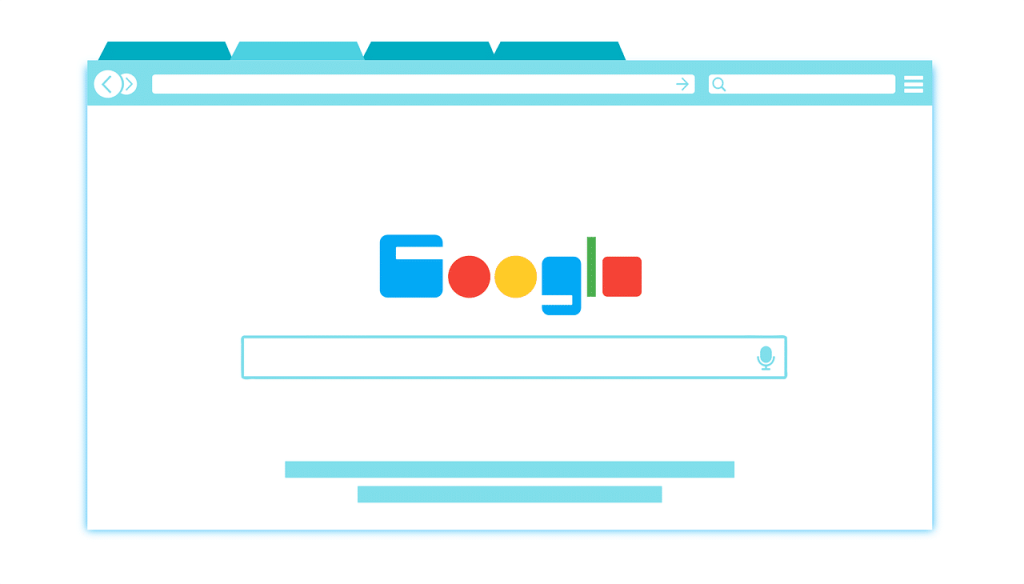
چرا کروم کند است؟
آیا دوست ندارید همه چیز را بدانید؟ از آنجایی که این مشکل برای کاربران مختلف ممکن است متفاوت باشد زیرا هر کاربر محیط و تنظیمات متفاوتی دارد، بنابراین تعیین دلیل دقیق ممکن است امکان پذیر نباشد. اما دلیل اصلی کاهش سرعت بارگذاری صفحه در کروم ممکن است مربوط به ویروس یا بدافزار، فایلهای موقت، پسوند مرورگر، تداخل، نشانکهای خراب، شتاب سختافزار، نسخه قدیمی کروم، تنظیمات فایروال آنتیویروس و غیره باشد.
اکنون Google Chrome در اکثر مواقع بسیار قابل اعتماد است، اما هنگامی که با مشکلاتی مانند سرعت بارگذاری پایین صفحه و عملکرد کند هنگام جابجایی بین تب ها مواجه می شود، کار کردن روی هر چیزی برای کاربر بسیار خسته کننده می شود و بهره وری آنها را محدود می کند. اگر شما نیز از جمله کاربرانی هستید که با مشکل مشابهی روبرو هستید، پس نیازی به نگرانی نیست زیرا راه حل های کارآمد زیادی وجود دارد که می تواند کروم شما را جوان کند و آن را دوباره مانند جدید اجرا کند.
فهرست
رفع کندی بارگذاری صفحه در گوگل کروم
مطمئن شوید که یک نقطه بازیابی را فقط در صورتی که مشکلی پیش بیاید ایجاد کنید.
در زیر روشهای مختلفی وجود دارد که با استفاده از آنها میتوانید مشکل «کند بودن Chrome» را حل کنید:
روش 1: گوگل کروم را به روز کنید
یکی از بهترین و ساده ترین راه ها برای دور نگه داشتن کروم از مواجهه با مشکلاتی مانند سرعت پایین بارگذاری صفحه، به روز نگه داشتن آن است. در حالی که Chrome بهروزرسانیها را بهطور خودکار دانلود و نصب میکند، اما گاهی اوقات لازم است آن را بهصورت دستی بهروزرسانی کنید.
برای بررسی اینکه آیا به روز رسانی در دسترس است، مراحل زیر را دنبال کنید:
توجه: توصیه میشود قبل از بهروزرسانی کروم، همه برگههای مهم را ذخیره کنید.
1. Google Chrome را با جستجوی آن با استفاده از نوار جستجو یا با کلیک کردن روی نماد کروم موجود در نوار وظیفه یا دسکتاپ باز کنید.

2. Google Chrome باز می شود.

3. روی نماد سه نقطه موجود در گوشه بالا سمت راست کلیک کنید.

4. از منوی باز شده روی دکمه Help کلیک کنید .

5.در قسمت Help، روی About Google Chrome کلیک کنید .

6. اگر بهروزرسانیهایی در دسترس باشد، Chrome بهطور خودکار شروع به بهروزرسانی میکند.

7. پس از دانلود بهروزرسانیها، باید روی دکمه راهاندازی مجدد کلیک کنید تا بهروزرسانی کروم به پایان برسد.

8. پس از کلیک بر روی راهاندازی مجدد، کروم بهطور خودکار بسته میشود و بهروزرسانیها را نصب میکند. پس از نصب بهروزرسانیها، Chrome دوباره باز میشود و میتوانید به کار خود ادامه دهید.
پس از راه اندازی مجدد، ممکن است Google Chrome شما به درستی شروع به کار کند و ممکن است بتوانید سرعت پایین بارگذاری صفحه را در کروم برطرف کنید.
روش 2: گزینه Prefetch Resources را فعال کنید
ویژگی منابع واکشی اولیه Chrome به شما امکان می دهد صفحات وب را به سرعت باز کرده و دانلود کنید. این ویژگی با حفظ آدرس IP صفحات وب که بازدید می کنید در حافظه کش کار می کند. اکنون اگر دوباره به همان پیوند مراجعه کنید، کروم به جای جستجو و دانلود مجدد محتوای صفحه وب، مستقیماً آدرس IP صفحه وب را در حافظه کش جستجو می کند و محتویات صفحه وب را از کش بارگیری می کند. خود به این ترتیب، کروم مطمئن می شود که صفحات به سرعت بارگیری می شود و منابع رایانه شما ذخیره می شود.
برای استفاده از گزینه Prefetch resources، ابتدا باید آن را از تنظیمات فعال کنید. برای این کار مراحل زیر را دنبال کنید:
1. Google Chrome را باز کنید.
2. حالا روی نماد سه نقطه موجود در گوشه بالا سمت راست کلیک کنید و تنظیمات را انتخاب کنید.

3. به پایین پنجره رفته و روی گزینه Advanced کلیک کنید.

4. اکنون در بخش حریم خصوصی و امنیت، دکمه ON را در کنار گزینه « استفاده از سرویس پیش بینی برای کمک به تکمیل جستجوها و URL های تایپ شده در نوار آدرس » را روشن کنید.
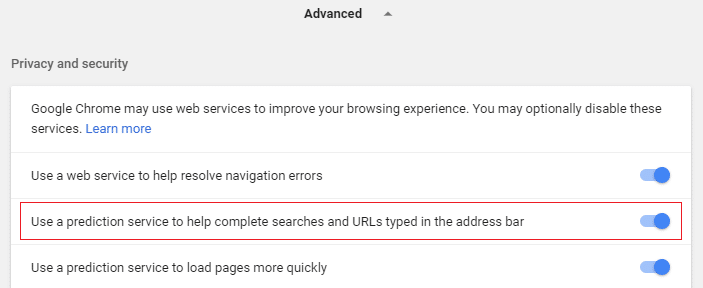
5. همچنین، دکمه ON را در کنار گزینه « استفاده از سرویس پیشبینی برای بارگذاری سریعتر صفحات » روشن کنید.
پس از انجام مراحل بالا، گزینه Prefetch sources فعال می شود و اکنون صفحات وب شما به سرعت بارگذاری می شوند.
روش 3: پلاگین های فلش را غیرفعال کنید
فلش در ماه های آینده توسط کروم از بین می رود. و تمام پشتیبانی از Adobe Flash Player در سال 2020 به پایان می رسد. و نه تنها Chrome، ب��که همه مرورگرهای اصلی در ماه های آینده فلش را بازنشسته خواهند کرد. بنابراین اگر هنوز از فلش استفاده میکنید، ممکن است مشکل بارگذاری کند صفحه در کروم ایجاد شود. اگرچه فلش به طور پیش فرض با Chrome 76 مسدود شده است، اما اگر به هر دلیلی هنوز کروم را به روز نکرده اید، باید به صورت دستی فلش را غیرفعال کنید. برای یادگیری نحوه مدیریت تنظیمات فلش از این راهنما استفاده کنید .

روش 4: افزونه های غیر ضروری را غیرفعال کنید
برنامههای افزودنی یک ویژگی بسیار مفید در کروم برای گسترش عملکرد آن هستند، اما باید بدانید که این افزونهها منابع سیستم را در حالی که در پسزمینه اجرا میشوند، اشغال میکنند. به طور خلاصه، حتی اگر برنامه افزودنی خاص در حال استفاده نباشد، همچنان از منابع سیستم شما استفاده خواهد کرد. بنابراین ایده خوبی است که تمام افزونههای ناخواسته/ناخواسته کروم را که ممکن است قبلاً نصب کردهاید حذف کنید . و اگر فقط افزونه کروم را که از آن استفاده نمی کنید غیرفعال کنید کار می کند ، حافظه رم عظیمی را ذخیره می کند که منجر به افزایش سرعت مرورگر کروم می شود.
اگر افزونههای غیرضروری یا ناخواسته زیادی دارید، مرورگر شما را خراب میکند. با حذف یا غیرفعال کردن برنامههای افزودنی استفاده نشده، میتوانید مشکل سرعت بارگذاری کند صفحه را در کروم برطرف کنید:
1. روی نماد افزونه ای که می خواهید حذف کنید کلیک راست کنید .

2. از منوی ظاهر شده روی گزینه “ Remove from Chrome ” کلیک کنید.

پس از انجام مراحل بالا، افزونه انتخاب شده از کروم حذف خواهد شد.
اگر نماد افزونهای که میخواهید حذف کنید در نوار آدرس کروم موجود نیست، باید افزونه را در میان فهرست برنامههای افزودنی نصب شده جستجو کنید:
1. روی نماد سه نقطه موجود در گوشه سمت راست بالای کروم کلیک کنید.

2. از منوی باز شده روی گزینه More Tools کلیک کنید.

3. در قسمت More tools، روی Extensions کلیک کنید .

4. اکنون صفحه ای باز می شود که تمام برنامه های افزودنی نصب شده فعلی شما را نشان می دهد.

5. اکنون با خاموش کردن کلید مربوط به هر برنامه افزودنی، همه پسوندهای ناخواسته را غیرفعال کنید .

6. در مرحله بعد، با کلیک بر روی دکمه Remove ، افزونه هایی را که استفاده نمی شوند حذف کنید.
9. برای تمام افزونه هایی که می خواهید حذف یا غیرفعال کنید، همین مرحله را انجام دهید.
پس از حذف یا غیرفعال کردن برخی از برنامههای افزودنی، امیدواریم میتوانید متوجه بهبود سرعت بارگذاری صفحه Google Chrome شوید.
اگر افزونههای زیادی دارید و نمیخواهید هر برنامه افزودنی را به صورت دستی حذف یا غیرفعال کنید، حالت ناشناس را باز کنید و به طور خودکار همه برنامههای افزودنی نصب شده فعلی را غیرفعال میکند.
روش 5: پاک کردن داده های مرور
هنگامی که هر چیزی را با استفاده از Chrome مرور میکنید، نشانیهای اینترنتی که جستجو کردهاید، کوکیهای تاریخچه دانلود، سایر وبسایتها و افزونهها را ذخیره میکند. هدف از انجام این کار افزایش سرعت نتیجه جستجو با جستجوی ابتدا در حافظه کش یا هارد دیسک خود و سپس رفتن به وب سایت برای دانلود آن در صورت عدم یافتن در حافظه کش یا هارد دیسک است. اما، گاهی اوقات این حافظه کش بیش از حد بزرگ می شود و در نهایت باعث کاهش سرعت گوگل کروم و همچنین کاهش سرعت بارگذاری صفحه می شود. بنابراین، با پاک کردن داده های مرور، ممکن است مشکل شما حل شود.
دو راه برای پاک کردن داده های مرور وجود دارد.
کل تاریخچه مرور را پاک کنید
برای پاک کردن کل تاریخچه مرور، مراحل زیر را دنبال کنید:
1. Google Chrome را باز کنید و Ctrl + H را فشار دهید تا تاریخچه باز شود.

2.بعد، روی Clear browsing data از پنل سمت چپ کلیک کنید .

3. مطمئن شوید که " شروع زمان " در قسمت حذف موارد زیر از انتخاب شده است.
4-همچنین موارد زیر را علامت بزنید:

5. حالا روی Clear data کلیک کنید و منتظر بمانید تا تمام شود.
6. مرورگر خود را ببندید و کامپیوتر خود را مجددا راه اندازی کنید.
پاک کردن تاریخچه مرور برای موارد خاص
برای پاک کردن یا حذف تاریخچه صفحات وب یا موارد خاص مراحل زیر را دنبال کنید:
1. گوگل کروم را باز کنید سپس روی منوی سه نقطه کلیک کنید و History را انتخاب کنید .
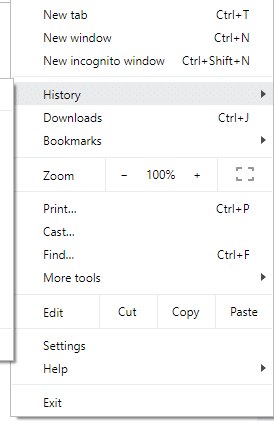
2.از گزینه History دوباره روی History کلیک کنید .

3. اکنون صفحاتی را که می خواهید حذف یا از تاریخچه خود حذف کنید پیدا کنید. روی نماد سه نقطه موجود در سمت راست صفحه ای که می خواهید حذف کنید کلیک کنید.
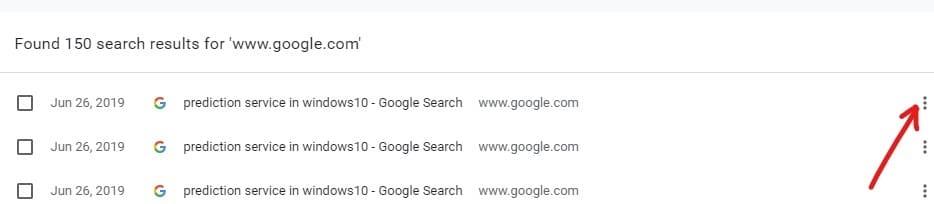
4. از منوی باز شده گزینه Remove from History را انتخاب کنید.
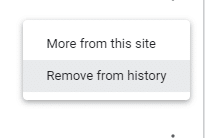
5. صفحه انتخاب شده از تاریخچه حذف خواهد شد.
6. اگر می خواهید چندین صفحه یا سایت را حذف کنید، کادرهای انتخاب مربوط به سایت ها یا صفحاتی را که می خواهید حذف کنید علامت بزنید .

7. هنگامی که چندین صفحه را برای حذف انتخاب کردید، یک گزینه Delete در گوشه سمت راست بالا ظاهر می شود . برای حذف صفحات انتخاب شده روی آن کلیک کنید.
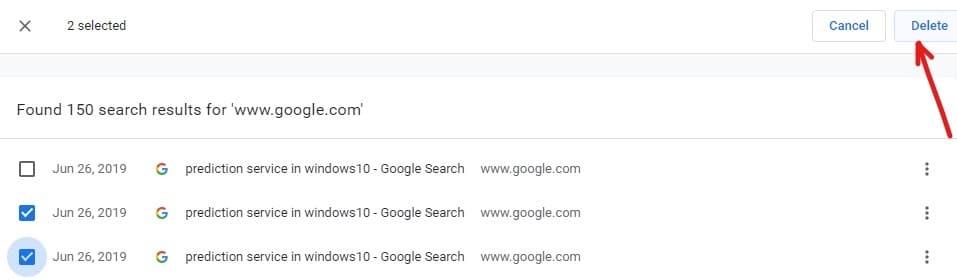
8. یک کادر محاوره ای تایید باز می شود که از شما می پرسد آیا مطمئن هستید که می خواهید صفحات انتخاب شده را از تاریخچه خود حذف کنید. برای ادامه روی دکمه Remove کلیک کنید .
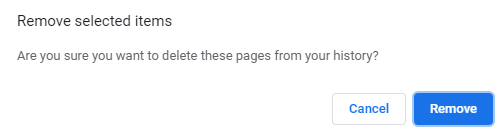
روش 6: ابزار پاکسازی گوگل کروم را اجرا کنید
ابزار رسمی پاکسازی Google Chrome به اسکن و حذف نرمافزارهایی که ممکن است باعث ایجاد مشکل در کروم شوند، مانند خرابیها، صفحات راهاندازی غیرمعمول یا نوار ابزار، تبلیغات غیرمنتظرهای که نمیتوانید از شر آنها خلاص شوید یا تغییری در تجربه مرورتان کمک میکند.

روش 7: اسکن بدافزار
بدافزار همچنین ممکن است دلیل سرعت پایین بارگذاری صفحه شما در مشکل کروم باشد. در صورتی که به طور مرتب با این مشکل مواجه هستید، باید سیستم خود را با استفاده از نرم افزار آنتی بدافزار یا آنتی ویروس به روز شده مانند Microsoft Security Essential (که یک برنامه آنتی ویروس رایگان و رسمی مایکروسافت است) اسکن کنید . در غیر این صورت، اگر آنتی ویروس یا اسکنر بدافزار دیگری دارید، می توانید از آنها برای حذف برنامه های بدافزار از سیستم خود نیز استفاده کنید.
Chrome دارای اسکنر بدافزار داخلی خود است که برای اسکن Google Chrome خود باید قفل آن را باز کنید.
1. روی نماد سه نقطه موجود در گوشه بالا سمت راست کلیک کنید.

2. از منوی باز شده روی Settings کلیک کنید.

3. در پایین صفحه تنظیمات به پایین بروید و گزینه Advanced را در آنجا خواهید دید .

4. روی دکمه Advanced کلیک کنید تا همه گزینه ها نمایش داده شوند.
5. در تب Reset and clean up، روی Clean up computer کلیک کنید .
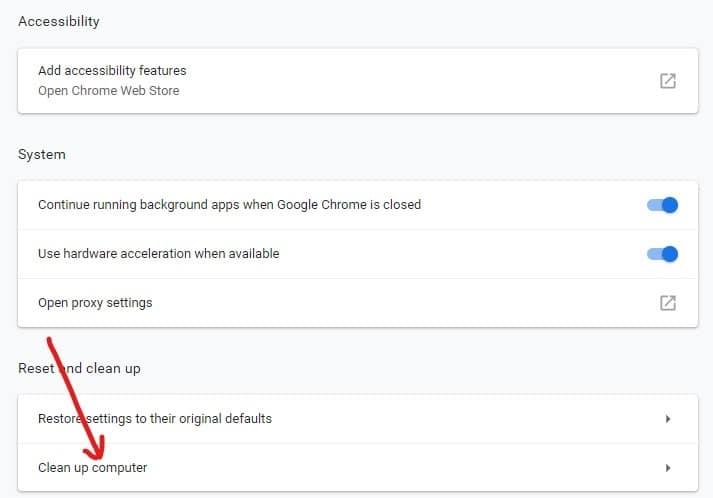
6.در داخل آن گزینه Find მავნე نرم افزار را مشاهده خواهید کرد. برای شروع اسکن، روی دکمه Find موجود در مقابل گزینه Find მავნე نرم افزار کلیک کنید.
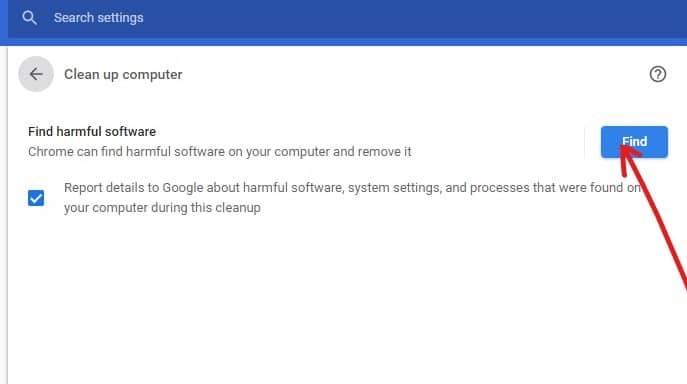
7. اسکنر بدافزار داخلی Google Chrome شروع به اسکن میکند و بررسی میکند که آیا نرمافزار مضری وجود دارد که باعث تضاد با Chrome شده باشد.
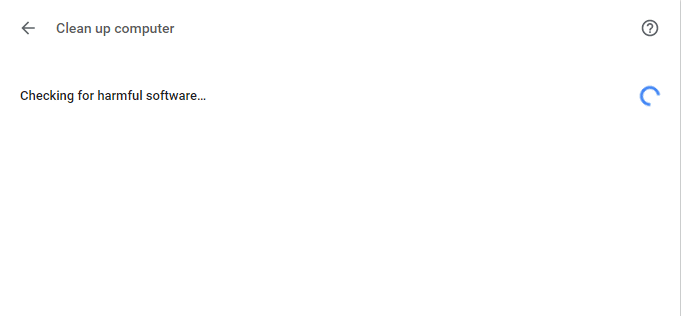
8. پس از اتمام اسکن، Chrome به شما اطلاع می دهد که آیا نرم افزار مضری پیدا شده است یا خیر.
9. اگر هیچ نرم افزار مضری وجود ندارد، شما خوب هستید که بروید، اما اگر برنامه های مضری یافت شد، می توانید ادامه دهید و آن را از رایانه شخصی خود حذف کنید.
روش 8: برگه های باز خود را مدیریت کنید
شاید دیده باشید که وقتی تب های زیادی را در مرورگر کروم خود باز می کنید، حرکت و مرور ماوس کند می شود زیرا ممکن است حافظه مرورگر کروم شما تمام شود و به همین دلیل مرورگر از کار بیفتد. بنابراین برای نجات از این موضوع -
از طرف دیگر، می توانید از برنامه افزودنی OneTab نیز استفاده کنید. این افزونه چه کاری انجام می دهد؟ این امکان را به شما می دهد تا تمام برگه های باز خود را به یک لیست تبدیل کنید تا هر زمان که می خواهید دوباره آنها را داشته باشید، بتوانید همه آنها یا برگه های جداگانه را بر اساس ترجیحات خود بازیابی کنید. این افزونه می تواند به شما کمک کند تا 95 درصد از حافظه رم خود را تنها با یک کلیک ذخیره کنید.
1. ابتدا باید افزونه کروم One Tab را در مرورگر خود اضافه کنید.
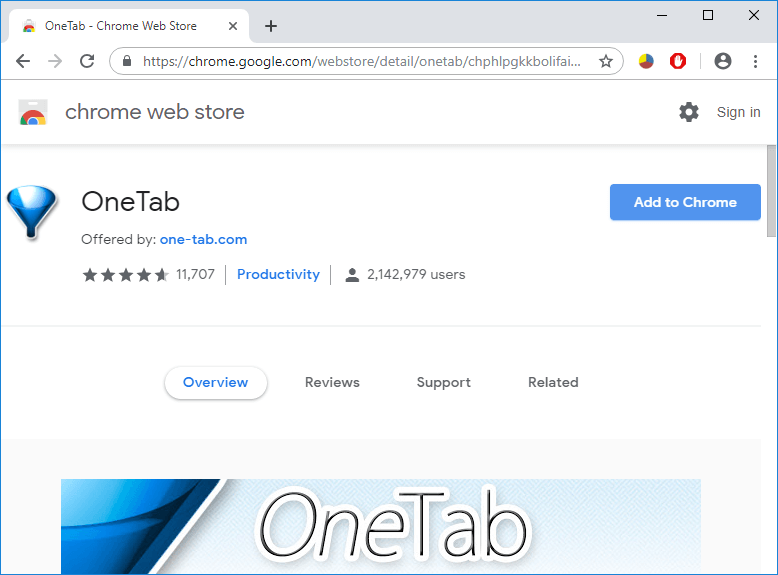
2.یک نماد در گوشه بالا سمت راست برجسته خواهد شد. هر زمان که تب های زیادی را در مرورگر خود باز می کنید، فقط یک بار روی آن نماد کلیک کنید ، همه تب ها به یک لیست تبدیل می شوند. اکنون هر زمان که بخواهید یک صفحه یا همه صفحات را بازیابی کنید، می توانید آن را به راحتی انجام دهید.
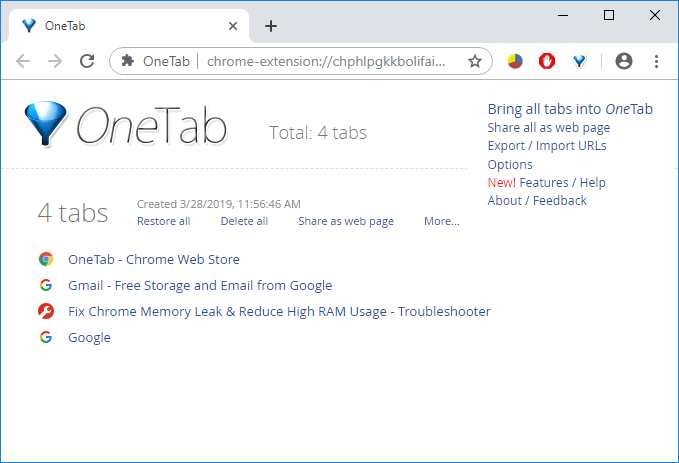
3. اکنون میتوانید Google Chrome Task Manager را باز کنید و ببینید آیا میتوانید مشکل بارگذاری کند صفحه در Google Chrome را برطرف کنید.
روش 9: تداخل برنامه را بررسی کنید
گاهی اوقات، برنامه های دیگری که در رایانه شما در حال اجرا هستند ممکن است عملکرد Google Chrome را مختل کنند. Google Chrome ویژگی جدیدتری ارائه میکند که به شما کمک میکند تا بدانید که آیا چنین برنامهای در رایانه شما اجرا میشود یا خیر.
1. روی نماد سه نقطه موجود در گوشه بالا سمت راست کلیک کنید.

2. از منوی باز شده روی دکمه تنظیمات کلیک کنید .

3. در پایین صفحه تنظیمات به پایین اسکرول کنید و گزینه Advanced o را در آنجا خواهید دید .

4. روی دکمه Advanced کلیک کنید تا همه گزینه ها نمایش داده شوند.
5. به پایین اسکرول کنید و روی Update یا حذف برنامه های ناسازگار کلیک کنید .
6.در اینجا کروم همه برنامههایی را که روی رایانه شخصی شما اجرا میشوند و باعث تضاد با Chrome میشوند را نشان میدهد.
7. با کلیک بر روی دکمه Remove موجود در مقابل این برنامه ها، همه این برنامه ها را حذف کنید .
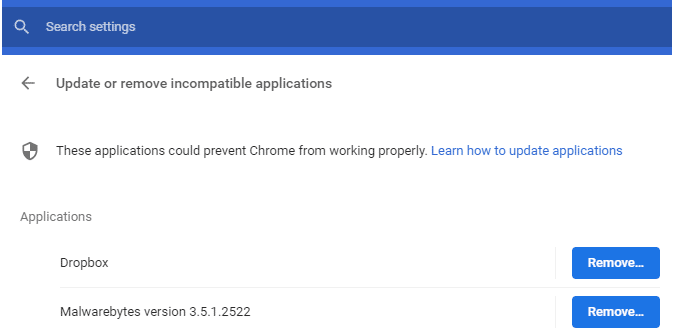
پس از انجام مراحل بالا، تمامی اپلیکیشن هایی که مشکل ایجاد کرده بودند حذف خواهند شد. اکنون، دوباره سعی کنید Google Chrome را اجرا کنید و ممکن است بتوانید مشکل بارگذاری کند صفحه در Google Chrome را برطرف کنید.
همچنین، میتوانید با مراجعه به « chrome://conflicts » در نوار آدرس Chrome، به فهرست تداخلهایی که Google Chrome با آن مواجه میشود دسترسی پیدا کنید.

علاوه بر این، میتوانید برای یافتن لیست برنامهها، صفحه وب Google را نیز بررسی کنید که ممکن است دلیل مشکل سرعت بارگذاری پایین صفحه شما در کروم باشد. اگر نرمافزار متناقضی مرتبط با این مشکل پیدا کردید و مرورگرتان خراب شد، باید آن برنامهها را به آخرین نسخه بهروزرسانی کنید یا اگر بهروزرسانی آن برنامه کارساز نشد، میتوانید آن را غیرفعال یا حذف نصب کنید.
روش 10: شتاب سخت افزاری را غیرفعال کنید
شتاب سختافزاری یکی از ویژگیهای گوگل کروم است که کارهای سنگین را به اجزای دیگری منتقل میکند و نه به CPU. این منجر به اجرای روان Google Chrome می شود زیرا CPU رایانه شما با هیچ باری مواجه نمی شود. اغلب، شتاب سختافزاری این کار سنگین را به GPU میسپارد.
از آنجایی که فعال کردن شتاب سختافزاری به اجرای کامل کروم کمک میکند، اما گاهی اوقات باعث ایجاد مشکل میشود و با گوگل کروم تداخل میکند. بنابراین، با غیرفعال کردن Hardware Acceleration ممکن است بتوانید مشکل بارگذاری کند صفحه در Google Chrome را برطرف کنید.
1. روی نماد سه نقطه موجود در گوشه بالا سمت راست کلیک کنید.

2. از منوی باز شده روی دکمه تنظیمات کلیک کنید .

3. در پایین صفحه تنظیمات به پایین اسکرول کنید و گزینه Advanced را در آنجا خواهید دید .

4. روی دکمه Advanced کلیک کنید تا همه گزینه ها نمایش داده شوند.
5. در زیر تب System، گزینه Use hardware acceleration when available را خواهید دید .
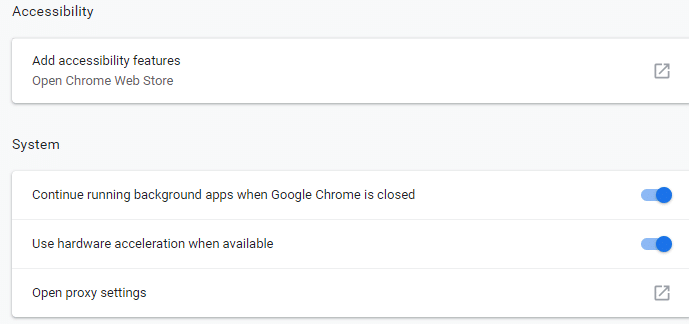
6. دکمه موجود در جلوی آن را خاموش کنید تا ویژگی شتاب سخت افزاری غیرفعال شود.
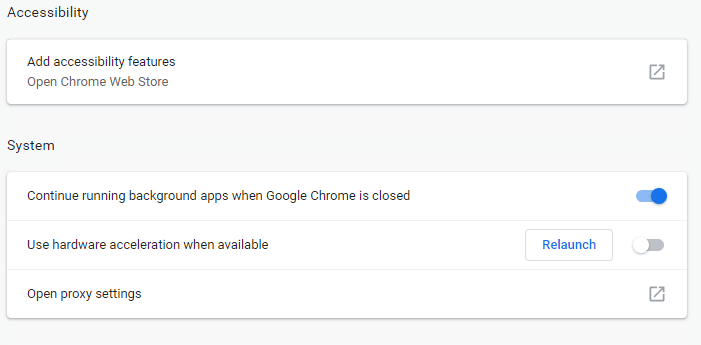
7. پس از انجام تغییرات، روی دکمه Relaunch کلیک کنید تا گوگل کروم راه اندازی مجدد شود.
نکته پاداش: کروم را بازیابی یا کروم را حذف کنید
اگر پس از انجام تمام مراحل بالا، مشکل شما هنوز حل نشد، به این معنی است که مشکل جدی در Google Chrome شما وجود دارد. بنابراین، ابتدا سعی کنید کروم را به شکل اصلی خود بازیابی کنید، یعنی تمام تغییراتی را که در گوگل کروم ایجاد کرده اید حذف کنید، مانند افزودن هر برنامه افزودنی، هر حساب، رمز عبور، نشانک و همه چیز. این کار باعث میشود کروم مانند یک نصب جدید و بدون نصب مجدد به نظر برسد.
برای بازگرداندن Google Chrome به تنظیمات پیش فرض مراحل زیر را دنبال کنید:
1. روی نماد سه نقطه موجود در گوشه بالا سمت راست کلیک کنید.

2. از منوی باز شده روی دکمه تنظیمات کلیک کنید .

3. در پایین صفحه تنظیمات به پایین اسکرول کنید و گزینه Advanced را در آنجا خواهید دید .

4. روی دکمه Advanced کلیک کنید تا همه گزینه ها نمایش داده شوند.
5. در تب Reset and clean up، گزینه Restore settings را به پیش فرض های اصلی خود خواهید دید .

6. بر روی Restore settings to default اصلی خود کلیک کنید .

7. کادر محاوره ای زیر باز می شود که تمام جزئیات مربوط به بازیابی تنظیمات کروم را در اختیار شما قرار می دهد.
توجه: قبل از ادامه، اطلاعات داده شده را با دقت بخوانید زیرا ممکن است منجر به از دست رفتن برخی اطلاعات یا داده های مهم شما شود.
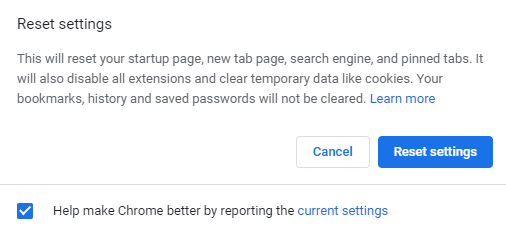
8. پس از اطمینان از اینکه می خواهید کروم را به تنظیمات اصلی بازگردانید، روی دکمه Reset settings کلیک کنید.
پس از انجام مراحل بالا، گوگل کروم شما به فرم اصلی خود باز می گردد و اکنون سعی کنید به کروم دسترسی داشته باشید. اگر هنوز کار نمی کند، مشکل بارگیری کند صفحه در کروم را می توان با حذف کامل Google Chrome و نصب مجدد آن از ابتدا حل کرد.
توجه: با این کار تمام دادههای شما از جمله نشانکها، رمزهای عبور، سابقه و غیره از Chrome حذف میشود.
1. کلید Windows + I را فشار دهید تا Settings باز شود و سپس روی نماد Apps کلیک کنید .

2. در قسمت Apps، از منوی سمت چپ روی گزینه Apps & features کلیک کنید .
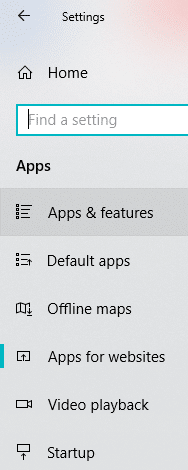
3. لیست برنامهها و ویژگیها شامل همه برنامههای نصب شده در رایانه شخصی شما باز میشود.
4. از لیست همه برنامه های نصب شده، Google Chrome را پیدا کنید .
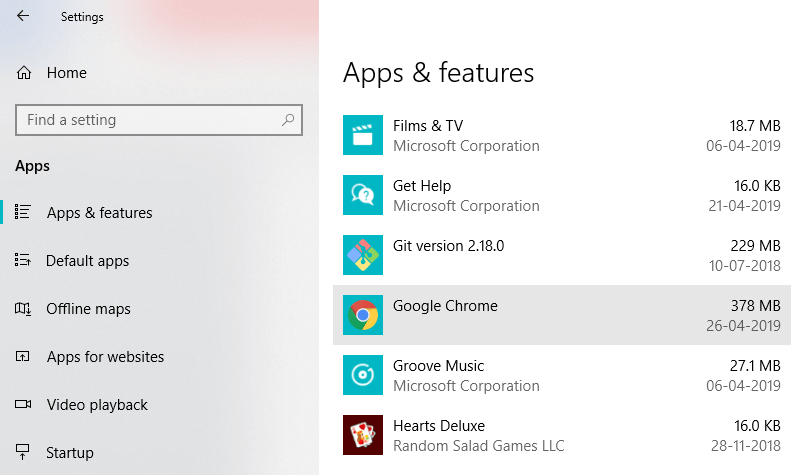
5. در قسمت Apps & features روی Google Chrome کلیک کنید . یک کادر گفتگوی توسعه یافته جدید باز می شود.
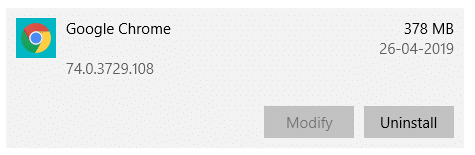
6. بر روی دکمه Uninstall کلیک کنید.
7. Google Chrome شما اکنون از رایانه شما حذف نصب خواهد شد.
برای نصب مجدد Google Chrome مراحل زیر را دنبال کنید:
1.هر مرورگری را باز کنید و دانلود کروم را جستجو کنید و اولین لینک ظاهر شود.
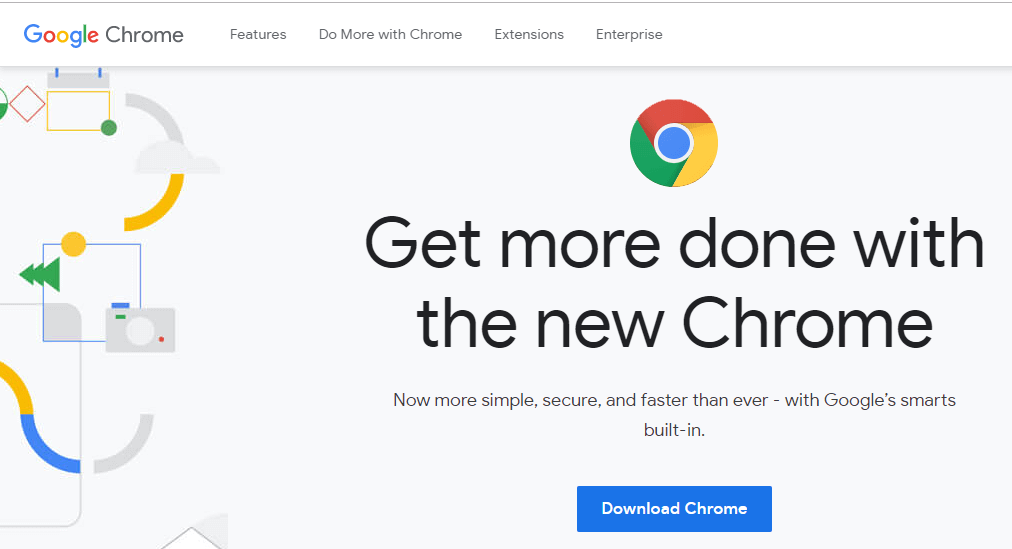
2. بر روی دانلود کروم کلیک کنید.
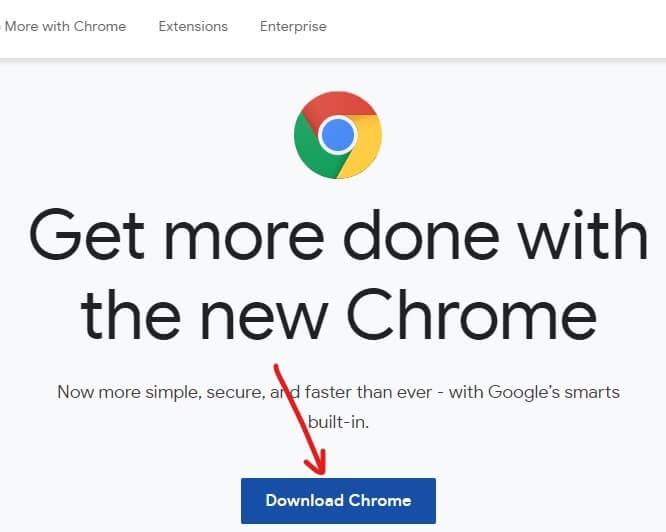
3. زیر کادر محاوره ای ظاهر می شود.
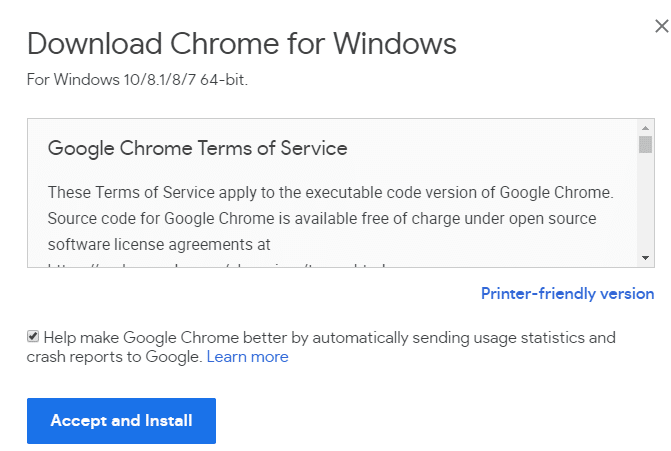
4. روی Accept و Install کلیک کنید.
5. دانلود Chrome شما شروع می شود.
6. پس از اتمام دانلود، Setup را باز کنید.
7. روی فایل setup دابل کلیک کنید و نصب شما شروع می شود.
پس از اتمام نصب، کامپیوتر خود را مجددا راه اندازی کنید.
توصیه شده:
بنابراین با پیروی از روشهای بالا، میتوانید به راحتی بارگذاری کند صفحه را در گوگل کروم رفع کنید . اگر مشکل همچنان پابرجا بود، در کادر نظر به من اطلاع دهید و من سعی خواهم کرد راه حلی برای مشکل شما ارائه دهم.
طراحی یکی از هیجان انگیزترین کارهایی است که می توانید با iPad انجام دهید. با این حال، شما به یک برنامه برای کمک به ترسیم نیاز دارید. اکثر برنامه های طراحی موجود بر روی a کار می کنند
اکثر مردم از Apple Notes برای نوشتن و همگام سازی یادداشت ها در iCloud استفاده می کنند. این برنامه نه تنها دسترسی شما به یادداشت ها را از دستگاه های مختلف اپل ساده می کند، بلکه باعث می شود
اسلایدهای Google بهترین مکان برای تهیه قالب های رایگان برای قالب بندی و ایجاد ارائه است. رایگان برای کاربران Gmail و بخشی از G-Suite، می توانید انتخاب کنید
اگر از TikToker پرشور هستید و مرتباً برای حفظ تعامل با مخاطبان خود پست میگذارید، احتمالاً از بخش پیشنویسها (یا Creator) استفاده میکنید.
اگر نمی توانید به یک دوست در Roblox پیام دهید، ممکن است به دلایلی شما را بلاک کرده باشند. اما این عملکرد دقیقا چگونه کار می کند و آیا راه های دیگری نیز وجود دارد
اگر به دنبال بهترین فونت ها برای استفاده در دستگاه های MIUI خود هستید، شیائومی این کار را بسیار آسان کرده است. تنها کاری که باید انجام دهید این است که فونت مورد نظر خود را دانلود کنید، آن را ذخیره کنید
کارهای زیادی می توانید در تلگرام انجام دهید، مانند استفاده از استیکر یا عضویت در یکی از بهترین کانال های تلگرام. برای گسترش بیشتر عملکرد آن،
هنگامی که برای اولین بار یک حساب WhatsApp ایجاد می کنید، با استفاده از شماره تلفن موجود خود ثبت نام می کنید، که به شما امکان می دهد به لیست مخاطبین تلفن خود دسترسی پیدا کنید. با این حال، نه
تلگرام کاتالوگ بزرگی از استیکرهای رایگان را ارائه می دهد که می توانند به کتابخانه شما اضافه شوند. استیکرها در بسته هایی برای بیان حالات و احساسات مختلف آمده اند یا
وقتی میخواهید در مسنجر بدون موفقیت به کسی دسترسی پیدا کنید، یکی از دلایل احتمالی این است که مسدود شدهاید. درک خوشایند نیست،
Soundboard یک برنامه کامپیوتری است که به برنامه هایی مانند Discord در ایجاد جلوه های صوتی جالب کمک می کند. همچنین به شما این امکان را می دهد که صداهای مختلف را در آن آپلود کنید
وقتی میخواهید توجه هرچه بیشتر بیننده را به خود جلب کنید، باید از هر ابزار CapCut موجود استفاده کنید. همپوشانی ها به ساخت ویدیو کمک می کنند
در 14 نوامبر 2022 توسط استیو لارنر بهروزرسانی شد تا فرآیندهای Android/iOS فعلی را برای ایجاد Gmail بدون شماره تلفن منعکس کند. اگر می خواهید یک جدید ایجاد کنید
Spotify اشتراکگذاری لیستهای پخش را با خانواده و دوستانتان آسان کرده است – یک دکمه اشتراکگذاری درست در برنامه وجود دارد. همچنین، شما گزینه هایی برای انجام دادن دارید
آیتمهای مختلفی وجود دارد که باید در «افسانه زلدا: اشکهای پادشاهی» (TotK) ذخیره کنید. بسیاری از آنها برای به دست آوردن نیاز به پول دارند. را
کانالهای تلگرام میتوانند راهی عالی برای اطلاع از آخرین بهروزرسانیها در مورد سیاست، ورزش، تجارت یا هر موضوع دیگری باشد که مورد علاقه شماست. به عنوان یک کانال
استوری های اینستاگرام به روشی برای افزایش تعامل و ارائه محتوای پشت صحنه یا خودجوش به دنبال کنندگان تبدیل شده است. تا بحال
چه ایجاد یک محتوای سرگرم کننده با آهنگ مد روز TikTok یا یک قطعه تبلیغاتی که برند شما را به نمایش می گذارد، CapCut می تواند به شما کمک کند آن را به درستی انجام دهید.
اگر زمان زیادی را به صورت آنلاین سپری می کنید، به احتمال زیاد با حلقه کپچای انسانی Cloudflare مواجه شده اید. این اقدام امنیتی دلایل مختلفی دارد،
آمار و تجزیه و تحلیل اجزای مهم YouTube هستند. این پلتفرم چندین دستاورد، از جمله ویدیوهایی که بیشترین آنها را دارند، پیگیری می کند


















